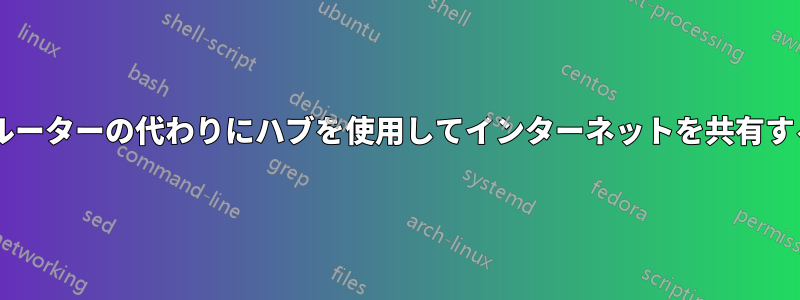
私はブロードバンドを使用しており、ISP はイーサネット ケーブル経由で Windows PC をインターネットに接続できるように設定しました。しかし、もう 1 台の PC (Ubuntu Linux を実行) は現在インターネットに接続できません。ISP は、両方の PC をインターネットに接続するために Wi-Fi ルーターの使用を提案していますが、ハブはすでに持っているため、ルーターを購入したくありません。しかし、ハブを使用すると、そのインターネット接続を共有できないと言われました。
ISP によると、ハブではなく Wi-Fi ルーターを使用してインターネットを共有できるそうです。このハブを使用してインターネットを共有する方法はありますか?
答え1
ハブを使用してインターネットを共有する方法はありますか?
短い答え:
いいえ。
長い答え:
次のいずれかを行うことができます。
ISPの指示に従ってルーターを使用するか、
何らかのインターネット接続共有 (ICS) ソフトウェアを搭載した 1 台の PC をセットアップし、ソフトウェア ルーターとして機能させます。
答え2
まず最初に考慮すべきことは、あなたの時間の価値はどれくらいかということです。ルーターは安価です。リサイクルショップで 20 ドル以下で見つけることができます。最低賃金の仕事に就いている場合 (または失業している場合) でお金がない場合は、以下の手順に時間をかける必要はありません。(その場合でも、これを機能させるのに 2 時間以上かかる場合は、派遣会社で数時間過ごす方がおそらく価値があります。)
以下では、実行する必要がある作業の概要を説明します。「Ubuntu でセカンダリ IP アドレスを割り当てる方法」や「NAT ルーティングを設定する方法」などの具体的な内容は、別の質問です。
一度にオンラインにするコンピューターが 1 台だけの場合:Linux コンピュータのネットワーク カード上の MAC アドレスを Windows コンピュータと同じになるように偽装します (ただし、両方のコンピュータがオンになっている場合は機能しません)。
両方のコンピューターを同時にオンラインにする必要がある場合:
1 台のコンピュータを他のコンピュータのルーターとして使用する必要があります。これはおそらく Windows では簡単には実行できません (Windows にはインターネット接続の共有機能がありますが、これは 2 枚のネットワーク カードがあることを前提としています。実際には 2 枚のネットワーク カードがないと思います)。ただし、Linux では実行できます。
ステップ1:ISP に、Linux コンピュータがインターネット アクセス用に設定されているコンピュータであると認識してもらいます。最も簡単な方法は、Linux コンピュータをインターネット ポートに接続し、ISP に電話して接続の「MAC アドレス キャッシュをフラッシュ」するように依頼することです。インターネットに接続するコンピュータを変更したため、そのように依頼していることを ISP に伝えます。
ISP が「オンライン」のコンピュータを変更することを許可しない場合は、いくつかのオプションがあります。
ネットワーク カードが移動可能である場合 (つまり、両方のネットワーク カードがマザーボードにはんだ付けされておらず、コンピューター間で移動できる個別のカードである場合)、Windows コンピューターと Linux コンピューターのネットワーク カードを交換します。
ネットワーク カードがマザーボードにはんだ付けされている場合は、Windows でネットワーク カードの MAC アドレスを変更できるかどうかを確認します。変更できる場合は、Linux コンピューターと Windows コンピューター間で MAC アドレスを交換します。
Windows で MAC アドレスを変更できない場合は、どの OS がどのコンピューター上にあるかを変更します。つまり、ハード ドライブを交換してから、Windows ディスクに Windows を再インストール/修正します (Linux はコンピューター間で問題なく移動できますが、Windows は通常起動を拒否します)。
これで、Linux はインターネットに接続できるようになりましたが、Windows は接続できなくなりました。
ステップ2:IPアドレスを割り当てる
両方のコンピュータをハブに接続し、ハブを ISP から提供されたインターネット ポートに接続します。
Linux コンピュータには ISP によって割り当てられた IP アドレスがあり、ハブ経由でオンラインに接続できるはずです。
Linuxコンピュータに2番IP アドレスも 192.168. の範囲です。たとえば、192.168.1.1 などです。
Windows コンピュータに同じ範囲の IP アドレス (例: 192.168.1.2) を手動で設定し、デフォルト ゲートウェイ アドレスを Linux コンピュータに指定した 192.168 アドレス (例: 192.168.1.1) に設定します。DNS サーバ アドレスを Linux コンピュータが使用しているもの (例: ISP から提供されたアドレス) に設定します。
ステップ3:NATルーティングを設定する
Linux ボックスで、192.168 サブネットと ISP によって割り当てられた IP アドレス間の NAT ルーティングを構成します。192.168 の範囲は内部サブネットであり、ISP によって割り当てられた IP アドレスはパブリック/「外部」 IP です。


